Table des matières
Maintenant que le tempo et les repères ont été correctement définis, les segments musicaux sont prêts à être assemblés en séquence pour créer un morceau de musique plus long. C'est ici que vous devez changer votre façon de penser quant aux comparaisons avec les logiciels de MAO que nous avons établies dans les exercices précédents. Imaginez que vous disposez d'un logiciel spécial capable de pointer vers n'importe quel autre projet de MAO et de le lire instantanément, voire même de lire plusieurs projets simultanément. En substance, c'est ce que vous pouvez accomplir avec un objet de l'Interactive Music Hierarchy appelé Music Playlist Container.
Réfléchissez un instant au mot playlist. Avec les logiciels de bibliothèque musicale et les lecteurs mp3, nous utilisons des listes de lecture pour prédéfinir des catégories de musique et même définir les chansons à lire en premier et en dernier. On peut aussi choisir de sélectionner au hasard la chanson suivante. Lorsque la liste de lecture est terminée, nous pouvons la répéter, passer à une autre liste de lecture ou arrêter complètement la lecture. De la même manière, un Music Playlist Container peut être configuré pour lire des Music Segments, mais avec beaucoup plus de souplesse que les outils de bibliothèque musicale classiques.
Vous allez utiliser un objet Music Playlist Container pour assembler tous les Music Segments et les faire passer de l'un à l'autre de manière transparente. Vous devez créer le Music Playlist Container en tant que parent des Music Segments. Sachez que les Music Tracks ne peuvent pas être placées directement dans un Music Playlist Container, vous devez donc vous assurer qu'elles ne font pas partie de votre sélection avant de créer le nouvel objet parent.
-
Dans l'Interactive Music Hierarchy, repliez tout Music Segment précédemment développé, puis sélectionnez tous les Music Segments, faites un clic-droit et choisissez New Parent > Music Playlist Container.
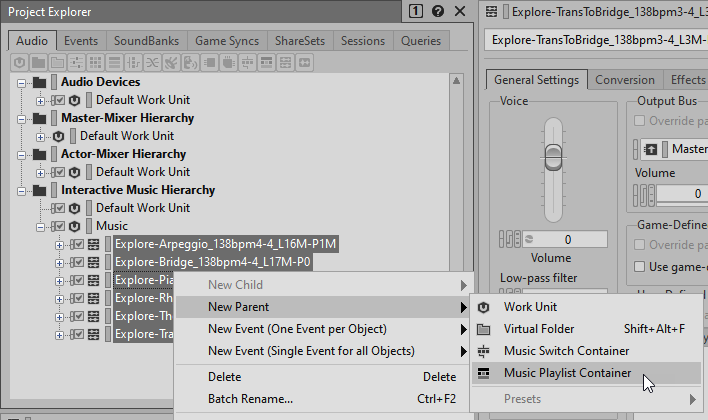
Un nouveau Music Playlist Container est créé. Tout comme une liste de lecture dans votre collection de musique personnelle, une liste de lecture a besoin d'un nom pour identifier le type de musique qu'elle contient. Puisque cette musique est spécifiquement destinée aux moments où le-la joueur·se explore la carte, vous devrez lui donner un nom approprié.
-
Nommez le Music Playlist Container Explore et appuyez sur Enter.
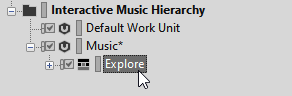
Vous ne pourrez pas encore lire le Music Playlist Container car vous n'avez pas encore défini quels Music Segments doivent être lus ni dans quel ordre.
-
Assurez-vous que la Music Playlist Explore que vous venez de créer est sélectionnée.

La vue du Music Segment Editor est remplacée par le Music Playlist Editor. Actuellement, la seule chose affichée dans le Music Segment Editor est le groupe par défaut, qui ne contient rien. Vous allez bientôt remplir cette liste de lecture, mais il y a d'abord une autre chose que vous devez régler.